En grafisk tablet blev oprettet som et middel til let at overføre japanske tegn til en computer, senere blev denne idé ønsket af computerkunstnere. En teknisk nyhed har åbnet mange muligheder for at skabe billeder, animationer og behandling af fotografier.
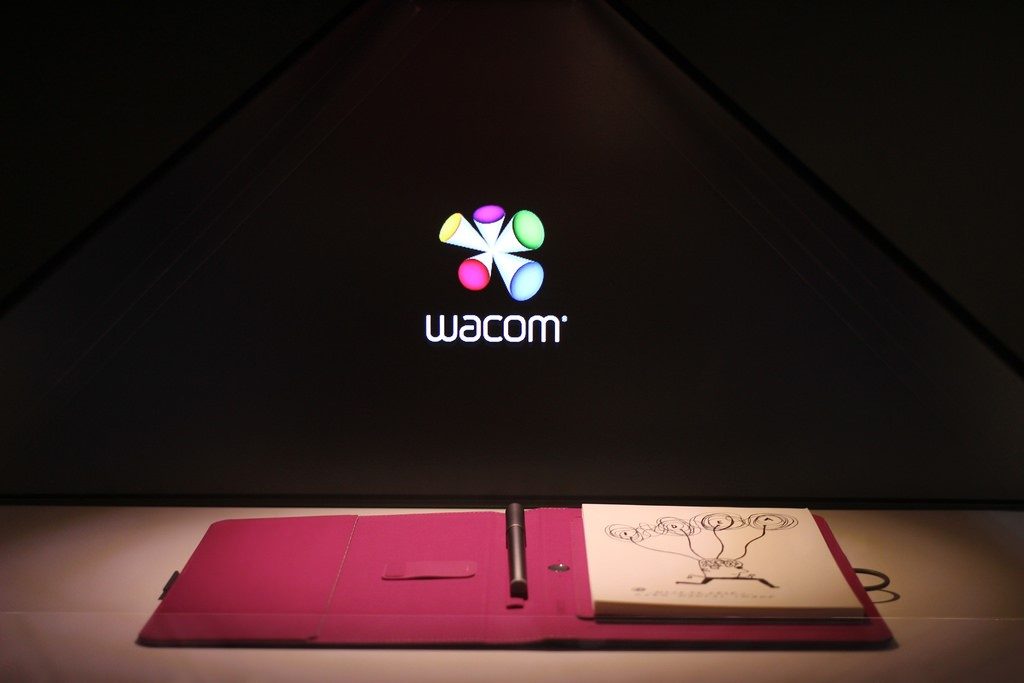
Wacom-kampagnelogo
Wacom-kampagnen har en nøglerolle i produktionen af grafiske tabletter i forskellige størrelser og egenskaber. https://www.wacom.com.
Sådan konfigureres og arbejdes med en wacom grafik-tablet
Ved første øjekast føles en wacom-tegningstablet kompliceret. Det er usædvanligt at køre med en pen på en sort skærm og se på samme tid på en computerskærm. I praksis viser det sig, at smart kontrol kommer med erfaring, gradvis tilpasser hjernen sig til denne type arbejde, og hånden bliver brugt, tegningerne er nøjagtige, lyse og realistiske. Programmerne har nok værktøjer og farver, der gentager egenskaberne for opgørelsen til tegning i den virkelige verden. For at skabe et billede skal du bruge en skitse i en blyant, som derefter afklares på en computer, og så er der et interessant værk med farve, tekstur og teknikker. Fejl i arbejdet sker med alle, for at fjerne et mislykket slag, skal du bare vende pennen for at tegne med bagsiden og tegne den på overfladen af gadgeten. Grafisk tegning er en moderne tilgang til kunst, fotografering, illustration, når kunstnerens arbejdsplads er organiseret på en helt anden måde og muligheden for at anvende talent udvides.
Hvad er en wacom grafik-tablet?
I form ligner grafiske tabletter konventionelle enheder til adgang til internettet og spil, men forskellen mellem disse gadgets er enorm. En grafisk tablet erstatter en computermus; dens funktioner ligner berøringspladen på en bærbar computer.
Inkluderet med tabletten er en pen til arbejde, den kaldes "Stylus". Stylusse sælges komplet med enheder, for pennen er der en speciel tæt holder på tabletten, så den ikke går tabt. Pennens følsomhed afhænger af modellen; i modeller for fagfolk har pennen et stort potentiale. Linjens tykkelse afhænger af graden af at trykke på pennen, jo stærkere presningen er, jo bredere er linjen.
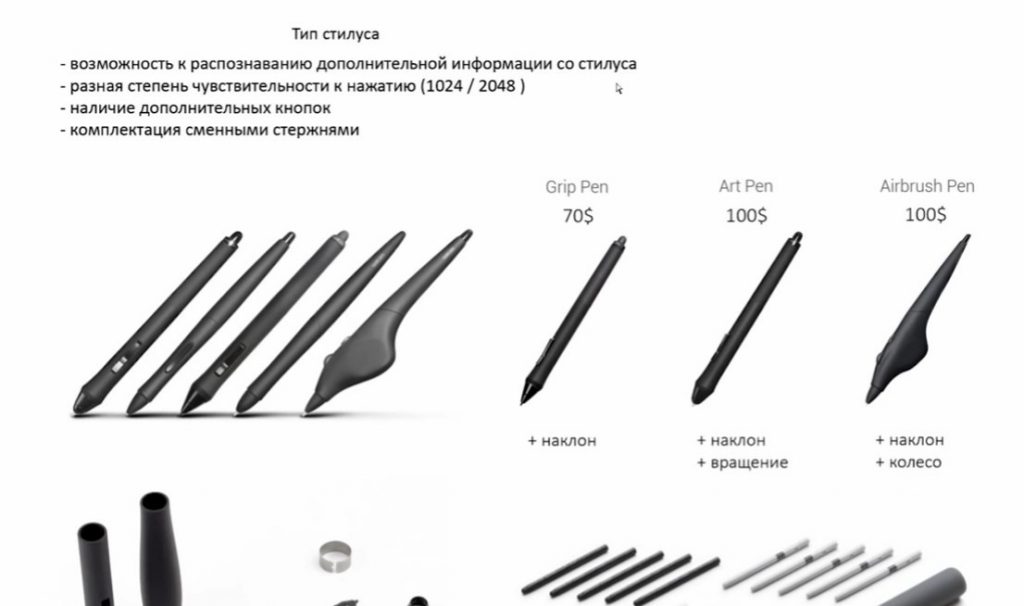
Stylus til grafiske tabletter
Tidligere modeller af fjer har en følsomhed på 1024 niveauer, udskiftelige stænger leveres med pennen, i nogle modeller er stængerne opbevaret inde i selve pennen. Tilbehørspriser varierer afhængigt af tekniske specifikationer.
Tabletoverfladen på tabletten er følsom over for berøring, enten med en pen eller bare med en finger. Multi touch-funktionen er ansvarlig for dette, men ikke alle brugere er tilfredse med evnen til at kontrollere tabletten med et håndtryk. Panelet, som reagerer på enhver berøring, overfører en masse unødvendige oplysninger til computeren. Derfor deaktiverer begyndere denne funktion og lader kun følsomheden over for at trykke på pennen.
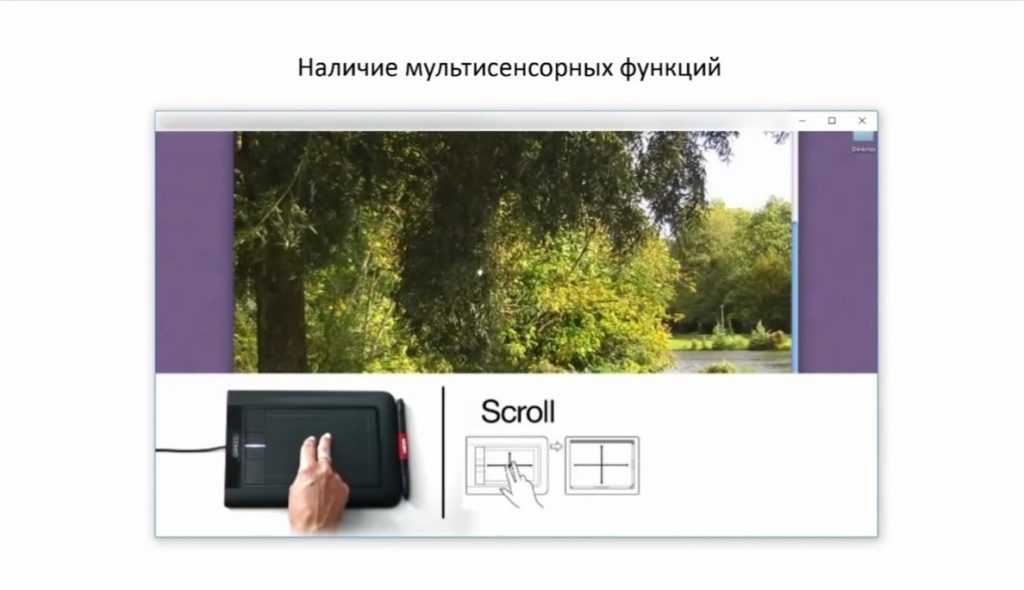
Multi touch-kontrol
Med berøringen af dine fingre er det muligt at forstørre og zoome ind i billedet såvel som at anvende i en praktisk retning.
Den stationære grafik-tablet har en mesh-arbejdsoverflade. Grænserne for arbejdsområdet er undertiden markeret med hjørner; uden for arbejdsoverfladens grænser reagerer sensoren ikke på pennen.
Model specifikationer og formål
Grafik-tabletter varierer i den måde, hvorpå information transmitteres, både desktop og interaktiv. For at arbejde med en stationær tablet skal du bruge en computerskærm, som du kan se det arbejde, der udføres. Tegningen på skærmen på den interaktive tablet er umiddelbart synlig som på liggende ark. En sådan tegning er mere kendt og naturlig for en person. De hidtil mest praktiske og dyre modeller betragtes som interaktive grafiske tabletter.

Interaktiv grafik-tablet
Tilslutning af en tablet til en computer er mulig både trådløst og via USB. Det trådløse modul leveres dog ikke med enheden, det skal købes separat.

Bluetooth til dataoverførsel
Prisen for Bluetooth-modulet er næsten lig med prisen på selve tabletten og svinger omkring 5.000 rubler ved levering, så mange fans af det grafiske design nægter at købe det.
Trådløs forbindelse af en grafik-tablet er fordelagtig ikke kun på grundlag af bekvemmelighed og pladsbesparelse, men også for at forlænge selve tabletten.

Grafik-tablet erstatter musen
Tabletter opfylder kundernes forskellige behov og muligheder. Som markedsleder inden for grafiske tabletter præsenterer wacom flere variationer af dets modeller:
- Cintiq;
- Intuos;
- Bambus;
- Pl.

Bambus grafisk tablet
Desktop wacom er overkommelig og anbefales hovedsageligt til underholdning, studier og hobby. For begyndere og amatører er Wacom Bamboo velegnet.
Du skal vælge et større tabletformat med en større arbejdsoverflade. A4- eller A3-format er mere praktisk, men disse modeller sælges oftere i A5- og A6-formater. Wacom Bambus er ikke egnet til seriøst arbejde, men det kan være en god fødselsdagsgave til et barn.

Driverinstallation
Den næste wacom Intuos-model er velegnet til fotografering, tegneserier, tegning og tegning. Dette mirakel af teknologi vil hjælpe en begynderartist godt. Alt hvad du behøver for kreativitet er at downloade softwaren. Og fuldfør driverinstallationen. Tabletter sælges i hvide, sorte, blå og fire formater:
- lille
- medium
- large
- Specialudgave.
I øjeblikket er der fremkommet nye tabletter på Wacom-kampagnesiden, hvor trykfølsomheden, selv for tabletter fra virksomhedens oprindelige linje, er 2048.

En af Wacom Graphics Tablet
Den populære model til indgangsniveauet af One af Wacom er lavet under hensyntagen til alle amatørkunstneres ønsker. Der er ingen så praktisk funktion for mange som multi-touch, størrelsen på den aktive overflade er ikke et stort format A6 og A5. Enhedens vægt er 447 gram, og penfølsomheden er høj, som på professionelle 2048-modeller. Der er ingen knapper på toppanelet i design af modellen, du kan konfigurere pennen, så knapperne på den op og ned udfører input- eller zoomfunktioner. Rygets stilfulde røde overflade ser forfriskende og frisk ud. Prisen er 6999 rubler.
Intuos-modeller fra brugerserien præsenteres i fire epostaser:
- Tegn;
- Art;
- foto;
- Comic.
I alle fire tabletter er pennen følsom over for 2048 niveauer af depression. Der er ingen følsomhed over for hældning af pennen, men du kan konfigurere arbejdet for venstrehåndede eller højrehåndede. Arbejdsoverflade 2540 linjer pr. Tomme. Specielle taster, to i venstre og højre hjørne af panelet, kan konfigureres til at udføre kommandoer, der oftest bruges.

Wacom intuos træk
Prisen er 6999 rubler.
Modellen i hvid og pistachefarve Draw vil appellere til begyndere kunstelskere, der vil sætte pris på muligheden for at skabe smukke mesterværker uden at plette hænderne med maling. Overfladen på panelet er ikke berørt.

Wacom intuos kunst
Prisen er 7999 rubler.
Kunstmodel for brugere med gode visuelle evner. Tabletten har alle de nødvendige funktioner til at arbejde med designer-redaktører. Berøringspanel, trådløs brug op til 30 timer, pistache eller sorte farver, størrelse S, M.

Wacom intuos foto
Prisen er 7999 rubler.
Fotomodellen giver dig mulighed for at udføre fotobearbejdning i høj kvalitet ved hjælp af Photoshop og Adobe Illustrator. Tablet størrelse 210 x 169 x 11 mm, farve sort.

Wacom intuos tegneserie
Prisen er 8000 rubler.
Comic-modellen gør arbejdet med at tegne tegneserier på en sjov, produktiv og kvalitetsmæssig måde.Tabletten er præsenteret i sort og pistaciefarver, dimensioner: S 210 x 169 x 11 mm, M 275 x 217 x 11 mm.
Tablet installation
Tilslutning af en wacom-tegningstablet til windows 10 sker normalt automatisk. Tabletten er tilsluttet computeren ved hjælp af et USB-kabel. I et komplet sæt til enheden er der diske med drivere. Du kan installere drivere fra disse diske, men faktum er, at systemet konstant opdateres, og på købstidspunktet kan oplysningerne på diske være forældede.
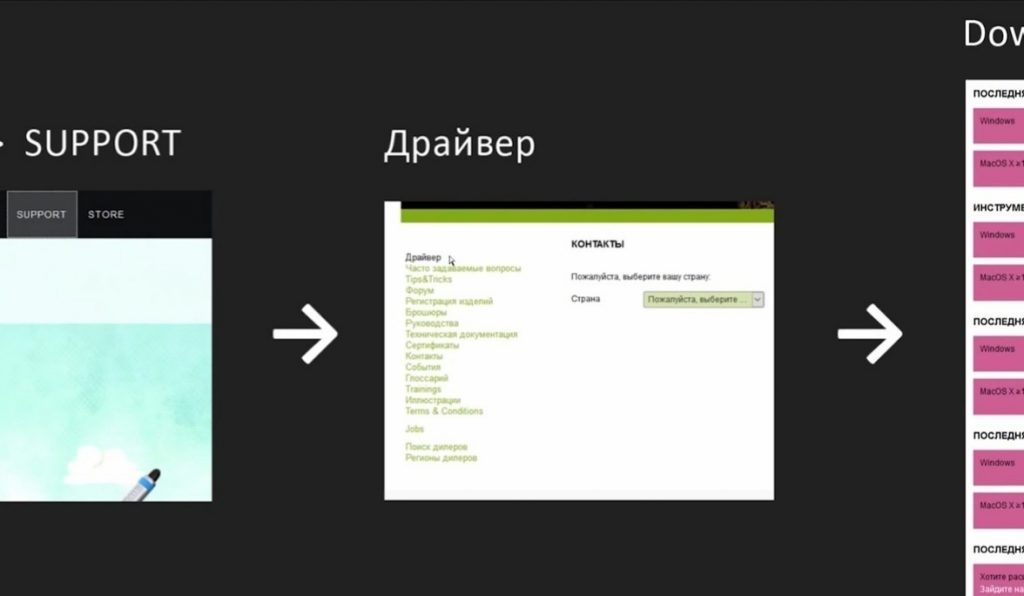
Download nye drivere
En opdateret version af driverne findes på producentens websted på Internettet og download. Producenten har et websted www.wacom.com, hvor du har brug for at finde supportknappen. Lige under søgefeltet, på siden med navigationslinjen, er der et antal vinduer, hvoraf det første kaldes drivere. Vi går ind i drivervinduet, hvor du ikke kun finder opdateringerne til det nye 2018 år, men også drivere til tidligere modeller. Derefter skal du vælge dit operativsystem og din enhedsmodel, som downloades ved at klikke på download-knappen, og derfor downloades opdaterede drivere til enheden, som er installeret yderligere i henhold til instruktionerne.
Uddaterede programmer skal fjernes, før der downloades nyere software, hvis installationen var vellykket, kan du finde wacom-mappen i startpanelet, som du yderligere kan administrere enhedsindstillingerne med.
Nogle gange er du nødt til at finde ud af, hvorfor en computer eller bærbar computer ikke ser en wacom-grafik-tablet. Hvis opdateringer til operativsystemet sker automatisk, og driverne på wacom ikke blev opdateret, kan computeren muligvis ikke se den tilsluttede enhed, den skal opdateres.
Du er også nødt til at deaktivere indstillingen "brug håndskriftsindgangsvinduer", som er i konflikt med grafiske enheder. Denne løsning vil hjælpe med at tackle problemer, når tabletten ikke ser pekepennen, ujævne linjer under tegning, forkert betjening af fotokorrektion funktion osv.

Den bageste side af pennen sletter fejl
Stylister til tegning kommer med forskellige følsomhedsniveauer. En enklere pen skelner kun forskellige grader af presning, dyre tilbehør har det bedre, kan overføre hældning og rotation, formidle den naturlige virkning af børster til maling. Sådanne komplekse fjer er dyrere. Bagsiden af pennen har en knap, der fungerer som et viskelæder. Det er vigtigt at huske, at du ikke kan flytte pennen uden at kigge op fra skærmen for at flytte pennen til en anden del af billedet, så stregerne opnås på samme sted. For at få bevægelsen skal der være en afstand, men ikke mere end 16 mm.
I 2018 kan den bedste og følgelig dyre kaldes WACOM CINTIQ-modellen til en værdi af 150 000 RUB. Denne interaktive gadget er designet til professionelle designere.
WACOM INTUOS PRO 2 M, værd 25 2580 RUB, gælder også professionelle grafiske enheder.

WACOM INTUOS PRO 2 M
En kort sammenligning af de tekniske egenskaber ved populære modeller af grafiske tabletter
| Modelnavn | pris | produktivitet | kompatibilitet | bekvemmelighed |
| Wacom intuos træk | 6999 rubler | 2540 lpi, tryk på 2048 niveauer, arbejdsoverflade 152 med 95, svarer med 133 point i sekundet. | Windows 10, 8, 7. Mac OS, Adobe Photoshop | Trådløs pen, indstillinger for venstrehåndede og højrehåndede brugere, det er muligt at tilslutte en trådløs interface, hovedforbindelsen via ledning |
Trust Flex Design Tablet
| 4000 rubler | Tryk på 1024 niveauer, 2000 lpi, arbejdsoverflade 155 x 120 mm, vægt 220 g, proprietær software inkluderet. | Windows XP, 7, 8, Vista. Adobe Photoshop | Pennen er trådløs, forbindelsen til computeren er tilsluttet, arbejdsfladen slettes hurtigt uden yderligere beskyttelse, pennen er på batteriet, stængerne holder ikke godt. |
| Wacom intuos tegneserie | 8000 rubler | Anime Studio Debut 10, Clip Studio Paint Pro, 2540lpi, klik 2048. | Mac OS X 10.8.5, Windows 7,8,10. | Kablet, USB, Evne til at tegne tegneserier med forskellige retninger, knap- og arbejdshåndindstillinger. |
Huion Inspiroy H950P
| 9070 rubler | 5080lpi, ekspresnøgler, 8192 niveauer, Kina | Windows 7,8,10. Corel Maler, Adobe Photoshop | Drives med USB eller batteri, penhøjde 10 mm. Drivere skal genstartes. |
| WACOM CINTIQ22 | 150.000 rubler | 5080lpi, tryk på 2048, 21,5-tommer skærm, skrå følsomhed på pennen, lysstyrke 230. | Windows 10, Mac OS, Adobe Photoshop, Corel Painter. | 8 hurtigtaster, interaktiv skærm. |
| XP-PEN Artist 16 Pro Interactive Pen Display | 42170 rubler | 1920 × 1080 px, | Windows 7,8,10. Mac OS X 10.8.5 | Adobe Photoshop, Corel Maler, HDMI, USB, 16,7 millioner farvedybde |

Trust Flex Design Tablet

Huion Inspiroy H950P

WACOM CINTIQ22hd

XP-PEN Artist 16 Pro Interactive Pen
Nytmodig udstyr er det værd at købe, hvis en person allerede har gode tegneevner, da det i første omgang er svært at vænne sig til den nye måde at udtrykke sig på. Det er lettere at tegne på papir end på skærmen, du skal vænne dig til følsomheden i pennen, din hånd kan blive træt. Når lidenskaben for kunst optager en stor del af køberens liv, er det værd at foretage et så dyrt køb. Ofte vælger nybegynder grafiske designere wacom-mærket for at tage det til næste niveau. Derfor er det bedre at vælge en budgetmodel for at købe en grafisk tablet til et barn.



